这几天下载了一个腾讯推出的天天P图应用,对比美图秀秀,感觉还是天天P图好用点,特色功能非常强大
1 图片美化:数十款专业特效、光斑虚化、智能补光,别再羡慕单反了。
2.人像美容:一键打造裸妆效果,让你的美自然清新。
3.故事拼图:内测以来最受用户推崇的功能,智能水印+精致的模版,完美传达您此时此刻的心情。
4.趣味多图:引爆空间、朋友圈的潮流,让多张图一起玩出拽酷炫来。
今天小编就来和大家分享一下天天P图怎么使用,基本的图片美化,人像美容都跟美图秀秀一样。这次主要就是讲解故事拼图和魔法抠图的使用教程。
故事拼图教程:
1)首先打开天天P图软件,点击趣味拼图,这里有4图、6图和9图可选,具体操作是相同的,如小编选择的是4图;(如下图所示)


2)选择图片,点击开始玩图(注:如你选择的图片是4张的话,最多只能选择4图),拼图后,可向上、向下、向左、向右拉到你的照片,让图片的位置居中;(如下图所示)
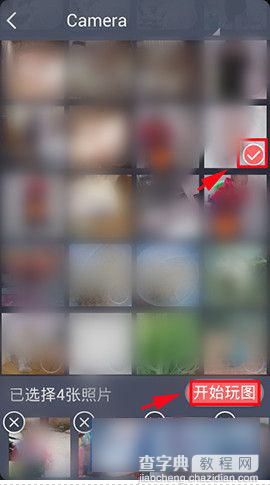

3)点击上方的保存键了,出现正在保存。随后出现已保存到相册,同时你还可以一键分享到QQ空间,微信朋友圈、新浪微博。(如下图所示)

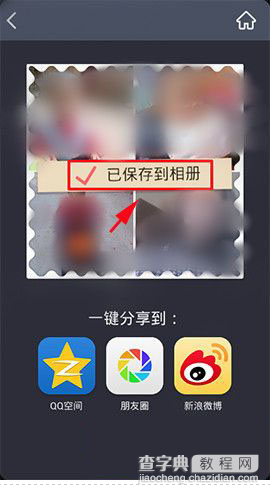
天天P图魔法抠图使用方法
1)首先打开“天天P图”,然后在“魔法抠图”中点击进去。(如下图所示)


2)在相册中选择照片,然后点击“裁剪”,然后涂抹你想要保存的画面,然后点击右上角的“>”(如下图所示)


3)然后在选择你想替换的背景,在点击右上角的保存按钮,即可完成抠图。(如下图所示)

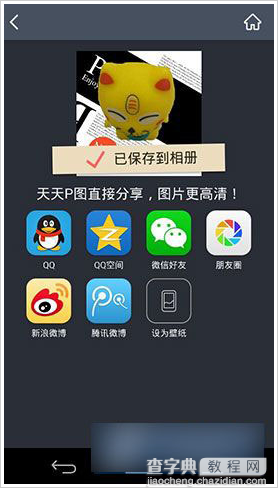
【天天p图怎么样 天天P图拼图及抠图使用教程】相关文章:
★ sai绘画软件怎么用 初识sai以及城堡绘画实例教程图解
★ 清除图片水印 Teorex Inpaint V1.0 汉化版使用教程
